word文档将横向文字设置为竖向排列的操作方法
编辑:chenbx123 来源:U大侠 时间:2017-12-18
在word文档中,怎么把横排的文字变成竖排的呢?word文档如何将文字设置为竖向排列?下面给大家介绍具体操作方法。
解决方法:
1、首先打开/新建一个Word文档。
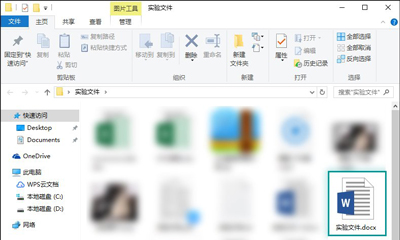
2、然后随便键入一些内容(已有文字请跳过这一步)。
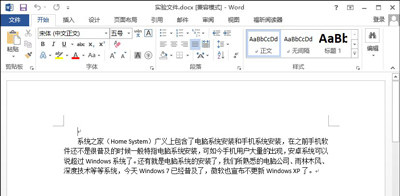
3、接着把要更改的文字选中。
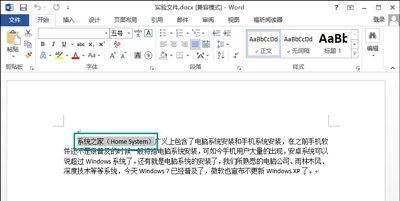
4、然后右击鼠标,点击文字方向。
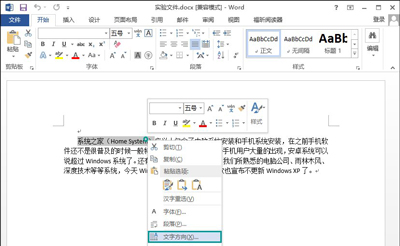
5、接着选择你要的竖排形式。
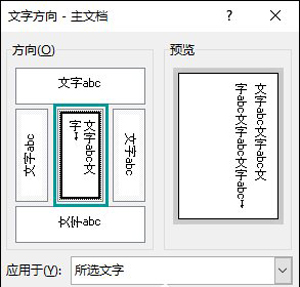
6、然后点击“确定”。
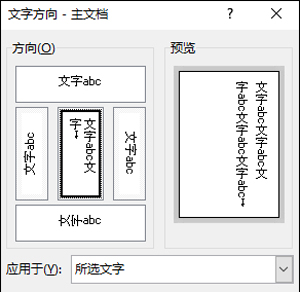
7、文字改成竖的排列成功。
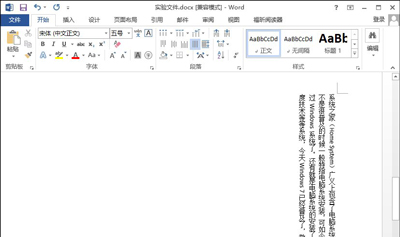
word文档相关教程推荐:
PPT文档怎么转Word文档 PPT转Word文档的操作方法
WinXP打开Word文档提示dcom server process launcher怎么解决
更多精彩内容,请关注U大侠官网或者关注U大侠官方微信公众号(搜索“U大侠”,或者扫描下方二维码即可)。

U大侠微信公众号
有问题的小伙伴们也可以加入U大侠官方Q群(129073998),U大侠以及众多电脑大神将为大家一一解答。
分享:






